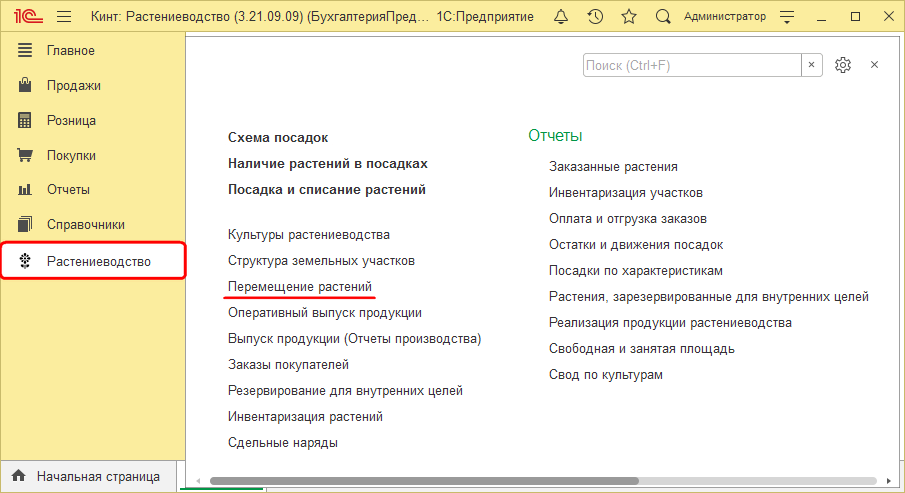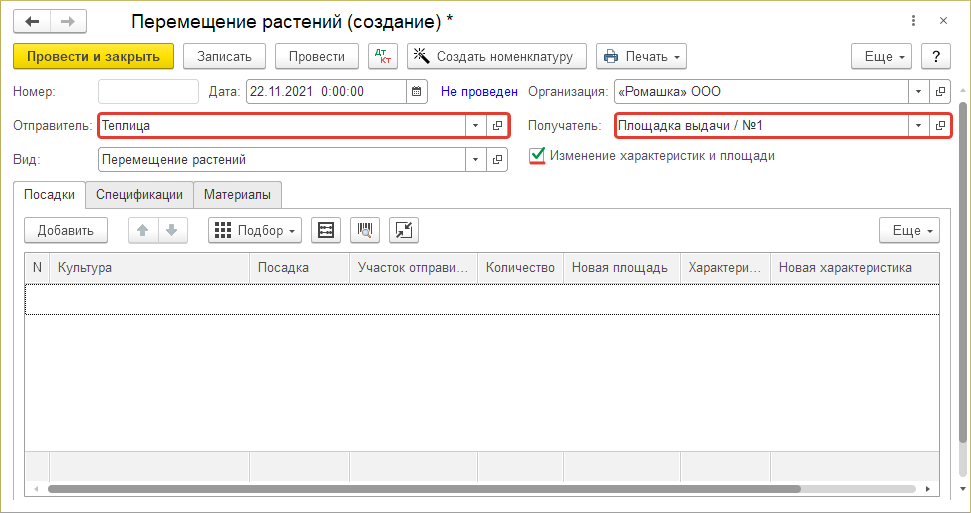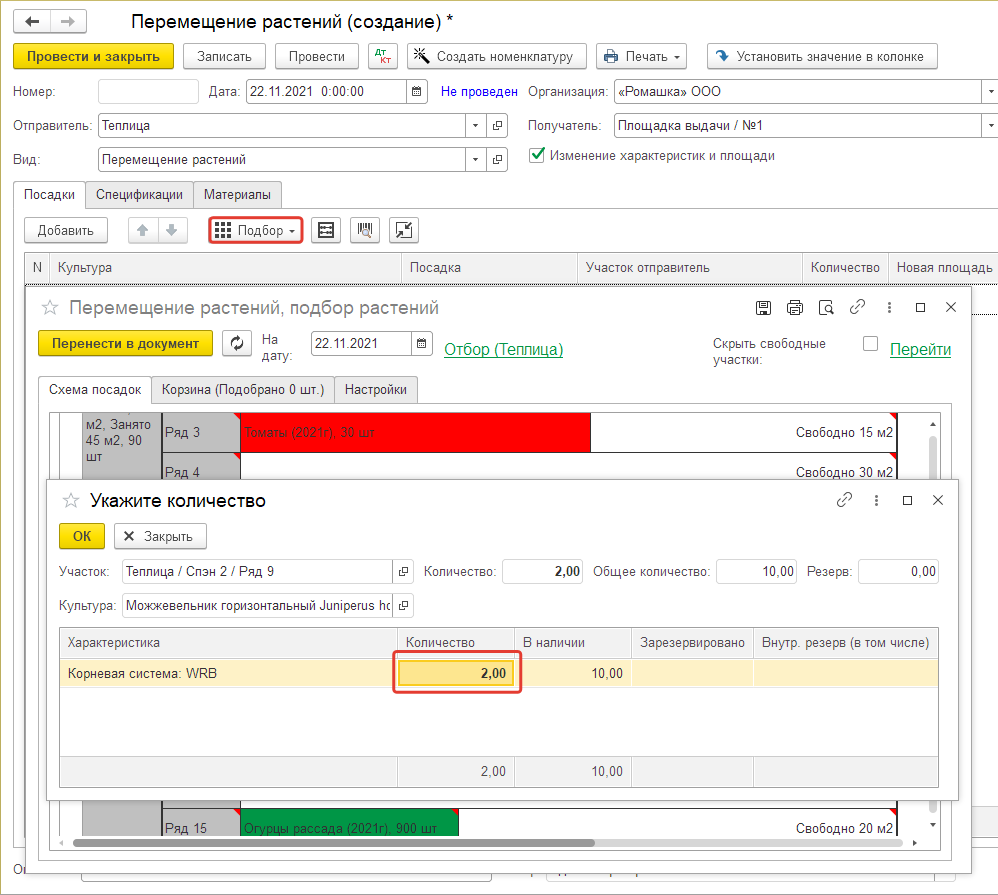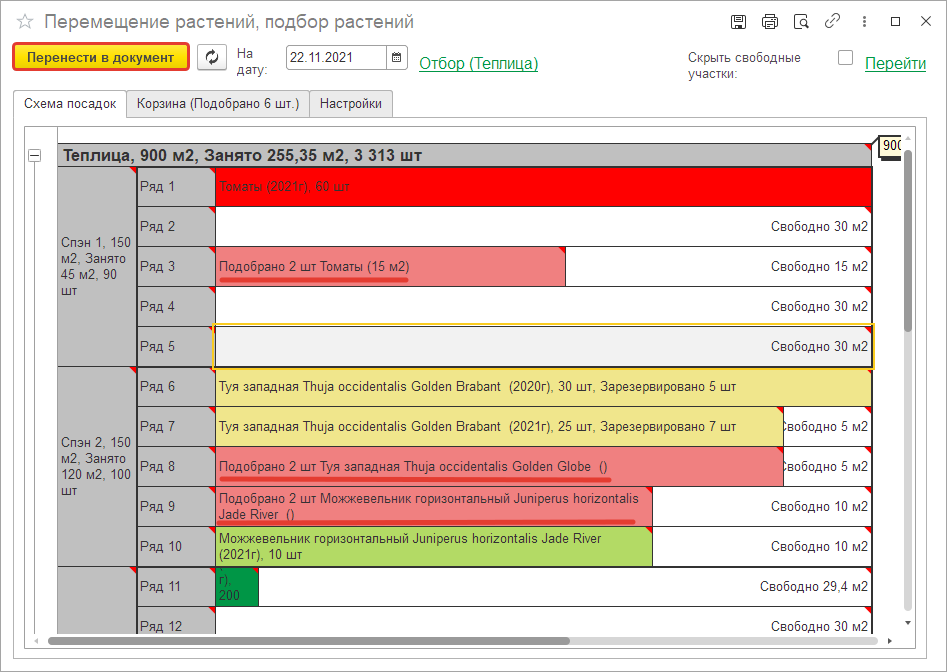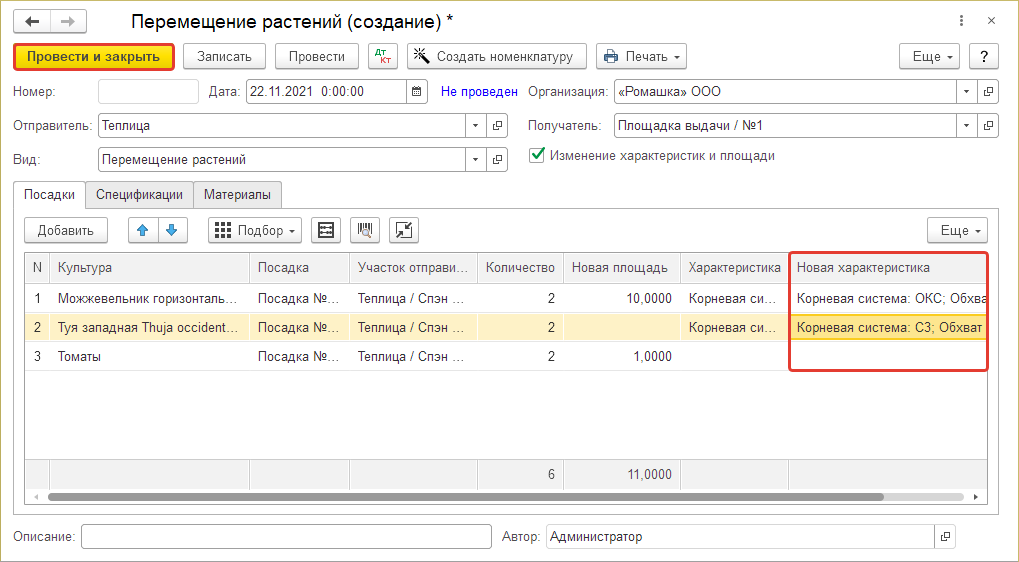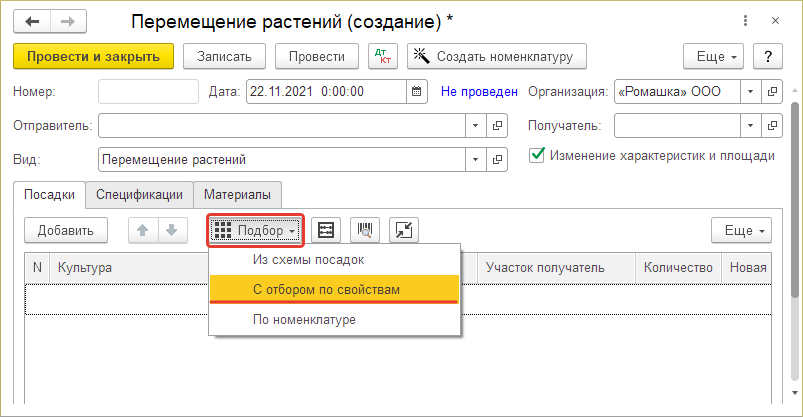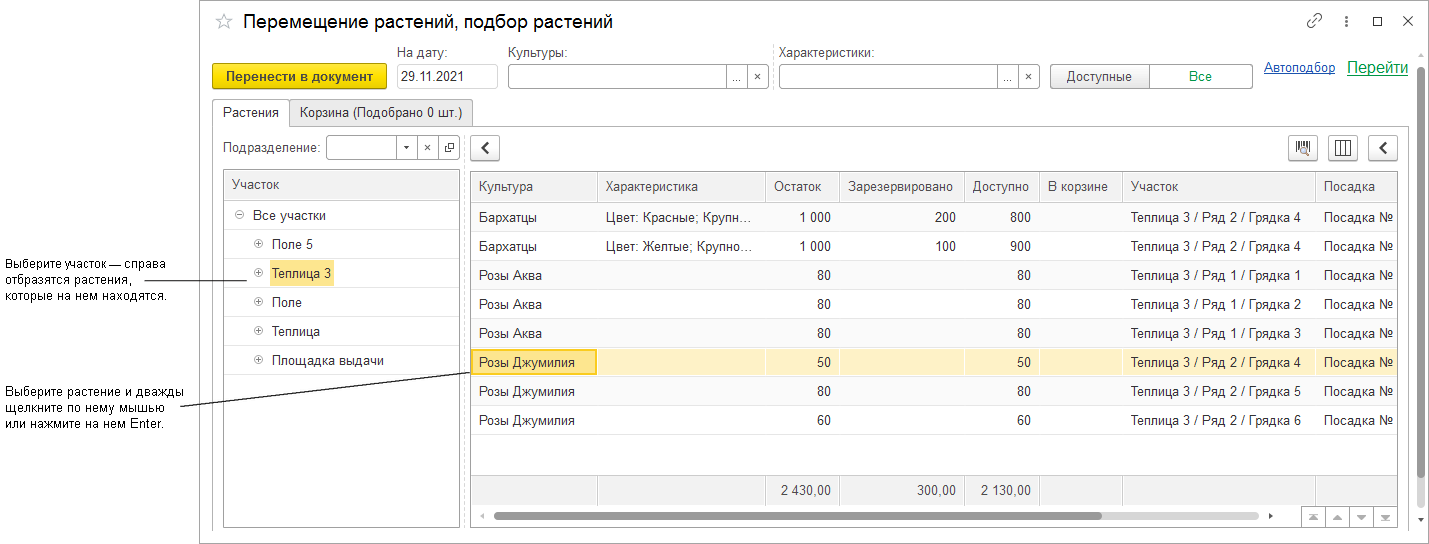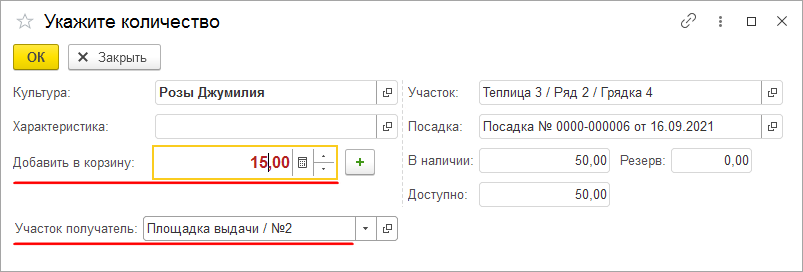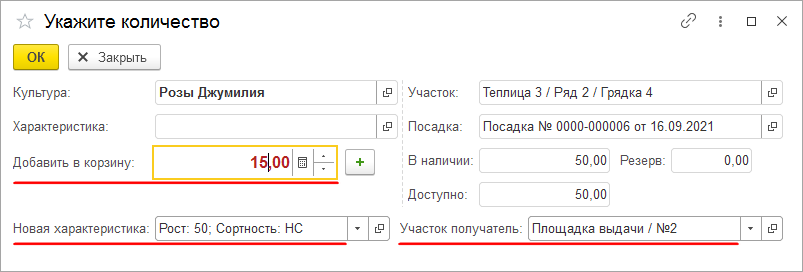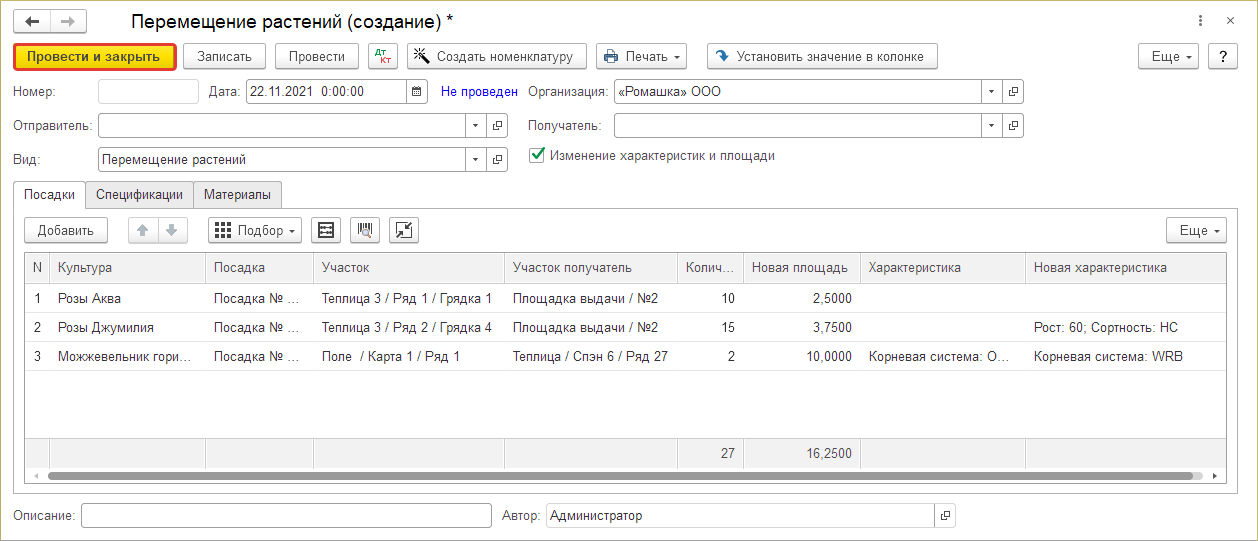Создание перемещения растений (КР) — различия между версиями
(→Перемещение растений с разных участков) |
|||
| Строка 56: | Строка 56: | ||
: [[Файл:Созд. перемещения растений 6.png]] | : [[Файл:Созд. перемещения растений 6.png]] | ||
| + | |||
| + | === Перемещение зарезервированных растений === | ||
| + | В этом документе фиксируется перемещение, пересадка растений, зарезервированных в заказах покупателей. | ||
| + | |||
| + | При выборе вида документа «Перемещение зарезервированных растений» в документе происходят следующие изменения: | ||
| + | * В таблице появляется столбец «Заказ» — в нем отображается документ «Заказ покупателя», в котором учтено, зарезервировано пересаживаемое растение. | ||
| + | ** Если растения были отобраны через кнопку '''''Заполнить''''' с помощью обработки «Перемещение зарезервированных растений», «Заказы покупателей» отображаются в этом столбце из нее. | ||
| + | ** Если растения были добавлены с помощью кнопок '''''Добавить''''' и [[Файл:Поиск по штрихкоду.png]] '''''Поиск по штрихкоду''''', в столбце «Заказ» надо указать «Заказы покупателей». | ||
| + | * Появляется кнопка '''''Заполнить''''', открывающая обработку [[Перемещение зарезервированных растений (КР)|«Перемещение зарезервированных растений»]], с помощью которой происходит отбор растений в документ. | ||
| + | |||
| + | Документ можно создать следующими способами: | ||
| + | |||
| + | ''Способ 1. Создание перемещения зарезервированных растений из журнала документов «Перемещение растений».'' | ||
| + | |||
| + | # В журнале документов «Перемещение растений» нажмите кнопку '''''Создать'''''. | ||
| + | # В открывшемся документе в поле «Вид» выберите вид «Перемещение зарезервированных растений». | ||
| + | # В поле «Отправитель» укажите участок, с которого перемещаются растения. | ||
| + | # В поле «Получатель» укажите участок, на который пересаживаются растения. | ||
| + | # Нажмите кнопку '''''Заполнить'''''. | ||
| + | #: Откроется обработка [[Перемещение зарезервированных растений (КР)|«Перемещение зарезервированных растений»]]. На странице про эту обработку почитайте как с ней работать. | ||
| + | #: С помощью формы обработки отберите растения, которые надо перенести в документ, отметьте галочками растения, которые надо перенести в документ, и нажмите кнопку '''''Перенести в документ''''' — отмеченные растения перенесутся в документ «Перемещение зарезервированных растений». | ||
| + | # Проверьте правильно ли заполнены столбцы в таблице. При необходимости подредактируйте список: с помощью кнопки '''''Удалить''''' в контекстном меню строки таблицы можно удалить какие-то растения. | ||
| + | # Нажмите кнопку '''''Провести''''' или '''''Провести и закрыть'''''. | ||
| + | |||
| + | ''Способ 2. Создание перемещения зарезервированных растений из документа «Заказ покупателя».'' | ||
| + | |||
| + | В документе «Заказ покупателя» нажмите кнопку '''''Создать на основании''''' — '''Перемещение зарезервированных растений'''. Откроется обработка [[Перемещение зарезервированных растений (КР)|«Перемещение зарезервированных растений»]] — через работу с ней автоматически создаются документы «Перемещение зарезервированных растений». | ||
| + | |||
| + | [[Файл:Перемещение зарезервированных растений.png|Документ «Перемещение зарезервированных растений»]] | ||
=== Изменение характеристик растений === | === Изменение характеристик растений === | ||
Изменение характеристик растений создается также как перемещение растений. Только в документе в поле «Вид» выберите «Изменение характеристик растений». | Изменение характеристик растений создается также как перемещение растений. Только в документе в поле «Вид» выберите «Изменение характеристик растений». | ||
Версия 01:02, 30 ноября 2021
В разделе РАСТЕНИЕВОДСТВО нажмите ссылку «Перемещение растений».
Откроется журнал документов «Перемещение растений». Нажмите кнопку Создать — откроется новый документ «Перемещение растений».
Перемещать растения в документе можно группой с одного участка посадки на другой или с разных участков.
Перемещение группы растений с одного участка на другой
В открывшемся документе «Перемещение растений» сделайте следующее:
- В поле «Отправитель» выберите участок, с которого перемещаются растения.
- В поле «Получатель» выберите участок, на который перемещаются растения.
- Если растения перемещаются с изменением их характеристик, то поставьте галочку «Изменение характеристик и площади».
Нажмите кнопку Подбор — Из схемы посадок откроется окно подбора растений со схемой посадок. Из схемы посадок выберите растение, в открывшемся окне укажите количество. Нажмите кнопку ОК.
При необходимости добавьте другие растения из схемы посадок. Нажмите кнопку Перенести в документ.
Укажите новые характеристики у растений (новые характеристики необязательно ставить на все растения). Нажмите кнопку Провести и закрыть.
Перемещение растений с разных участков
Перемещение растений с разных участков проводится так же как описано выше. Только не надо указывать «Отправителя» и «Получателя».
Перемещать растения можно еще и через «Подбор растений по характеристикам». Для этого нажмите кнопку Подбор — С отбором по свойствам.
В открывшемся окне слева выберите нужный участок — справа отобразятся находящиеся на нем растения.
Выберите растение и дважды щелкните по нему мышью или нажмите на нем Enter. В открывшемся окне:
- Если в документе «Перемещение растений» не была поставлена галочка «Изменение характеристик и площади», укажите количество и новый участок.
- Если в документе «Перемещение растений» была поставлена галочка «Изменение характеристик и площади», укажите количество, новый участок и новую характеристику.
Нажмите ОК.
Таким же образом подберите другие растения.
Нажмите кнопку Перенести в документ — все растения из корзины на форме подбора перенесутся в документ.
Нажмите кнопку Провести и закрыть.
Перемещение зарезервированных растений
В этом документе фиксируется перемещение, пересадка растений, зарезервированных в заказах покупателей.
При выборе вида документа «Перемещение зарезервированных растений» в документе происходят следующие изменения:
- В таблице появляется столбец «Заказ» — в нем отображается документ «Заказ покупателя», в котором учтено, зарезервировано пересаживаемое растение.
- Появляется кнопка Заполнить, открывающая обработку «Перемещение зарезервированных растений», с помощью которой происходит отбор растений в документ.
Документ можно создать следующими способами:
Способ 1. Создание перемещения зарезервированных растений из журнала документов «Перемещение растений».
- В журнале документов «Перемещение растений» нажмите кнопку Создать.
- В открывшемся документе в поле «Вид» выберите вид «Перемещение зарезервированных растений».
- В поле «Отправитель» укажите участок, с которого перемещаются растения.
- В поле «Получатель» укажите участок, на который пересаживаются растения.
- Нажмите кнопку Заполнить.
- Откроется обработка «Перемещение зарезервированных растений». На странице про эту обработку почитайте как с ней работать.
- С помощью формы обработки отберите растения, которые надо перенести в документ, отметьте галочками растения, которые надо перенести в документ, и нажмите кнопку Перенести в документ — отмеченные растения перенесутся в документ «Перемещение зарезервированных растений».
- Проверьте правильно ли заполнены столбцы в таблице. При необходимости подредактируйте список: с помощью кнопки Удалить в контекстном меню строки таблицы можно удалить какие-то растения.
- Нажмите кнопку Провести или Провести и закрыть.
Способ 2. Создание перемещения зарезервированных растений из документа «Заказ покупателя».
В документе «Заказ покупателя» нажмите кнопку Создать на основании — Перемещение зарезервированных растений. Откроется обработка «Перемещение зарезервированных растений» — через работу с ней автоматически создаются документы «Перемещение зарезервированных растений».
Изменение характеристик растений
Изменение характеристик растений создается также как перемещение растений. Только в документе в поле «Вид» выберите «Изменение характеристик растений».